你是不是经常需要在Mac上截个图?可能是保存网页上的一段精彩内容,可能是记录一个突然出现的错误提示,或者只是想和朋友分享屏幕上有趣的画面,如果你还在用手机对着电脑屏幕拍照,那可就太浪费Mac的强大功能了,Mac系统自带了一套非常强大且便捷的截图工具,只需要记住几个简单的快捷键,你就能成为截图高手。
最基础也最常用的截图方式,Mac提供了三个核心快捷键,它们就像是你的三把万能钥匙。
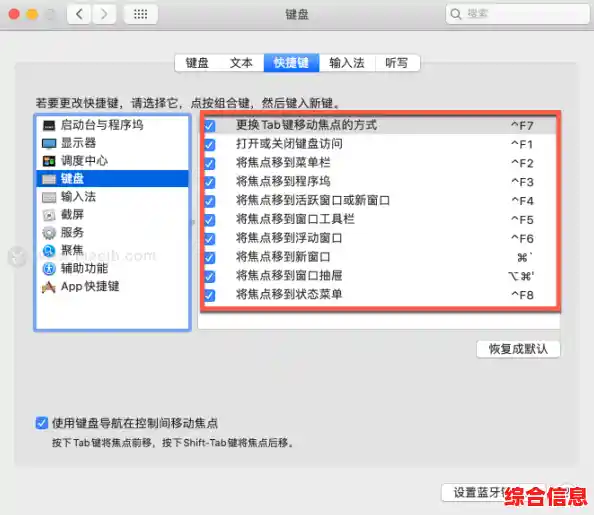
第一个是 Command + Shift + 3,这是最“傻瓜式”的操作,不管你当前在做什么,只要同时按下这三个键,“咔嚓”一声,整个屏幕的画面瞬间就被保存了下来,截取的图片会默认以“屏幕快照 [日期] [时间].png”的格式出现在你的桌面上,当你需要快速捕捉整个屏幕,而且对截取范围没有特别要求时,用这个最快。
但更多时候,我们并不需要整个屏幕,只想截取屏幕上的一小块区域,这时候,第二个快捷键 Command + Shift + 4 就派上用场了,按下这组键后,你的鼠标指针会变成一个带有十字坐标的小图标,这时,你可以用鼠标或触控板,在屏幕上按住并拖拽,拉出一个你想要的矩形区域,松开手,这个区域内的画面就被截取下来了,这个功能非常灵活,可以精确控制你想要的部分,避免后期再裁剪的麻烦。
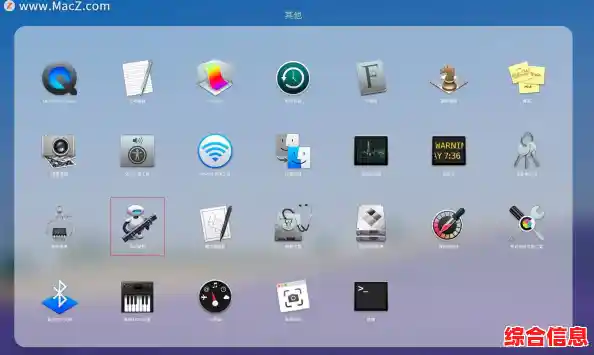
我们想截取的不是一个随意的矩形,而是一个完整的窗口,比如某个软件界面、一个浏览器窗口或者一个对话框,这时,就要用到 Command + Shift + 4 的组合升级版,首先按下 Command + Shift + 4,当鼠标指针变成十字线后,不要急着拖拽,而是再按一下空格键,你会发现指针变成了一个小照相机的图标,你移动鼠标,所经过的窗口或菜单都会呈现高亮状态,点击一下,这个完整的窗口(包括阴影效果)就会被完美地截取下来,非常整洁美观。
三种方式都是直接将截图保存为桌面上的图片文件,但有时候,我们截完图并不是为了保存,而是想立刻粘贴到其他地方,比如微信聊天窗口、邮件正文或者Keynote演示文稿里,如果先保存到桌面,再找到它、拖进去,步骤就太繁琐了,Mac早就替你想好了,秘诀就是在刚才的所有快捷键里,多加一个 Control键。
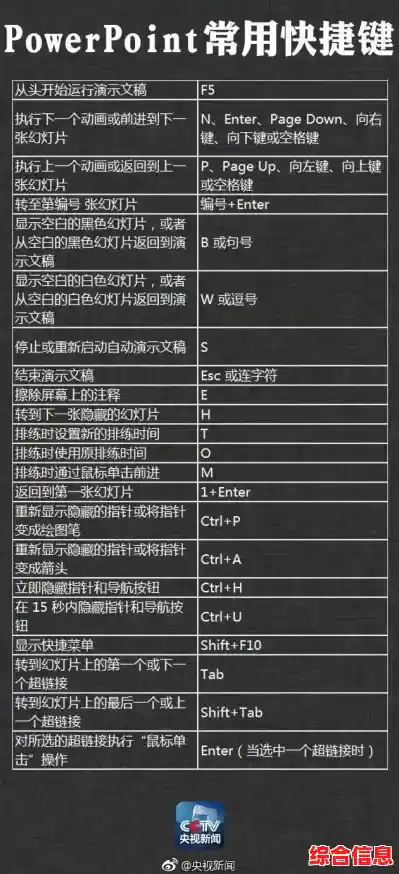
你想截取整个屏幕并直接用于粘贴,快捷键就是 Command + Control + Shift + 3。 你想截取部分区域并直接用于粘贴,快捷键就是 Command + Control + Shift + 4,然后拖拽选择区域。 你想截取某个窗口并直接用于粘贴,快捷键就是 Command + Control + Shift + 4,再按空格键选择窗口。
这样操作后,截图不会出现在桌面上,而是暂时存放在系统的“剪贴板”里,你只需要切换到需要粘贴的应用中,按下 Command + V,图片就贴过去了,效率极高。
除了这些经典的快捷键,新版macOS还提供了一个更强大的截图工具,可以通过 Command + Shift + 5 来呼出,屏幕底部会出现一个功能条,这里集成了所有截图和录屏功能,你可以看到截取整个屏幕、截取窗口、截取所选部分的选项,甚至还增加了录制整个屏幕和录制所选部分的功能,这个工具条的好处是,在截取所选部分之前,你可以先调整选取框的大小和位置,旁边还有“选项”菜单,可以设置倒计时、选择保存位置(桌面、文档、剪贴板等),以及是否显示鼠标指针等,如果你记不住那么多快捷键,或者需要更精细的设置,Command + Shift + 5 这一个键就足够了。
还有一个很多人不知道但非常实用的小技巧:当你使用 Command + Shift + 4 拖拽出截图区域时,如果发现起点或范围不对,在松开鼠标之前,你可以按一下 Esc 键,就能取消本次截图,一切恢复原状,让你可以重新开始。
掌握了这些快捷键,你会发现截图变成了一件无比轻松自然的事情,它们能极大地提升你的工作和沟通效率,让你真正驾驭你的Mac,现在就去试试吧,多用几次就熟练了!